Dostępnych jest wiele narzędzi, które pomogą Ci archiwizować, kompresować i rozpakowywać pliki. To świetny sposób na przechowywanie danych przy zachowaniu mniejszych rozmiarów plików. Jedną z takich aplikacji jest Keka. Służy do tworzenia archiwów do przechowywania.
Jeśli masz wiele narzędzi do archiwizacji, możesz chcieć odinstaluj Kekę na Macu. Pozwoli to zaoszczędzić więcej miejsca w systemie komputerowym. Ponadto może pomóc przyspieszyć działanie komputera, zwłaszcza jeśli usuwasz wiele niechcianych aplikacji i oszczędzasz więcej miejsca na komputerze Mac.
Tutaj omówimy rzeczy potrzebne do odinstalowania Keki na Macu. Porozmawiamy o najlepszym narzędziu, które możesz uzyskać, aby odinstalować aplikacje i zoptymalizować komputery Mac. Ponadto porozmawiamy o ręcznych sposobach, jak to zrobić całkowicie usuń aplikację z twojego systemu.
Spis treści: Część 1. Co to jest Keka?Część 2. Jak ręcznie odinstalować Keka na Macu?Część 3. Kroki, aby usunąć Keka z komputera Mac za pomocą terminalaCzęść 4. Automatycznie odinstaluj Keka na Macu i usuń resztkiCzęść 5. Wniosek
Część 1. Co to jest Keka?
ciasto jest narzędziem dla komputerów Mac i służy do archiwizacji lub wyodrębniania danych. Został wydany w 2009 roku i jest stale aktualizowany, aby dodać więcej funkcji lub usunąć błędy w aplikacji.
Najbardziej niesamowitą rzeczą w Keka jest to ta aplikacja jest bardzo łatwa w użyciu i zrozumieć, nawet jeśli jesteś amatorem w dziedzinie komputerów technicznych. Ponadto pomaga modyfikować ustawienia w celu tworzenia różnych archiwów w zależności od tego, co chcesz.
To bardzo łatwe do zrozumienia. Wszystko, co musisz zrobić, to przeciągnąć i upuścić pliki potrzebne do zarchiwizowania i rozpakowania na platformie Keka. To jest to. To narzędzie oferuje kompatybilność z różnymi formatami, w tym plikami RAR. Ale jeśli nie potrzebujesz już tego narzędzia, jak możesz odinstalować Keka na Macu?

Część 2. Jak ręcznie odinstalować Keka na Macu?
Oto kroki, aby ręcznie odinstalować Keka na komputerze Mac. Nauczymy Cię również, jak usunąć pozostałe pliki w dalszej części sekcji kroków. Sprawdź to poniżej:
- Po pierwsze, musisz zamknąć Keka i upewnij się, że nie działa w tle. Aby to zrobić, możesz po prostu kliknąć prawym przyciskiem myszy jego ikonę w Docku komputera Mac, a następnie kliknij opcję Zakończ. Możesz też uruchomić Monitor aktywności w Docku i nacisnąć kartę Sieć. W nim wybierz Keka i kliknij Zakończ proces. Potwierdź akcję, klikając ponownie Quit.
- Odwiedź Finder w swoim Docku, a następnie wybierz folder dla aplikacji.
- Znajdź aplikację Keka i kliknij ją prawym przyciskiem myszy. W wyświetlonym menu kliknij „Przenieś do Kosza". Gdy to zrobisz, upewnij się, że opróżniłeś Kosz.
- Teraz musisz usuń pozostałe dane Keka w ramach Biblioteki. teczka. Aby uruchomić folder biblioteki, otwórz Finder na komputerze Mac. Kliknij menu Idź, a następnie wybierz opcję z napisem Idź do folderu. W wyskakującym okienku wpisz „~/Biblioteka/” bez cudzysłowów. Następnie naciśnij Powrót.
- Następnie przejdź do podfolderu Aplikacje w głównym folderze Biblioteki i usuń aplikację dla Keka.
- W poniższych podfolderach (głównego folderu Biblioteki) usuń pliki i foldery powiązane z Keka. Następujące podfoldery to:
/Caches//Preferences//Application Support//LaunchAgents//LaunchDaemons//PreferencePanes//StartupItems/
- Po usunięciu opróżnij Kosz komputera Mac i uruchom ponownie komputer.
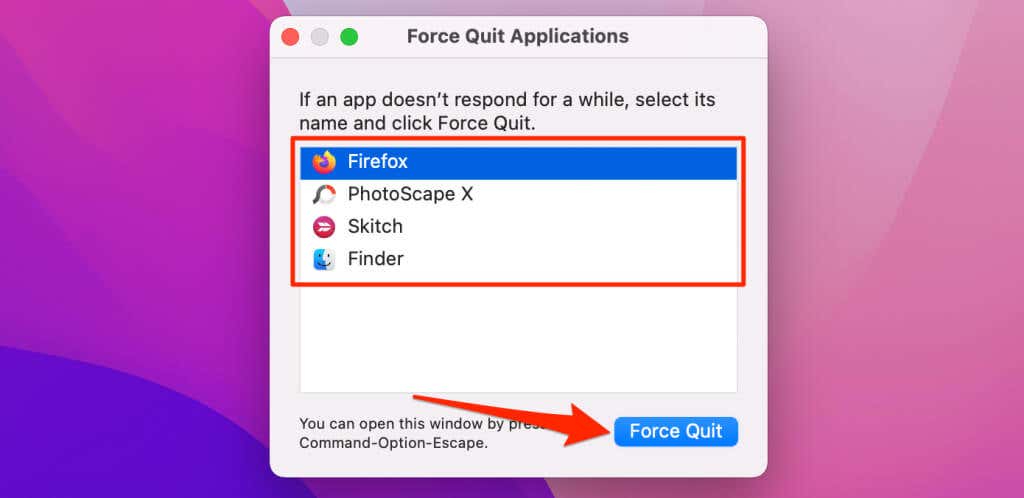
Część 3. Kroki, aby usunąć Keka z komputera Mac za pomocą terminala
Możesz także użyć aplikacji Terminal na komputerze Mac, aby odinstalować Kekę na komputerze Mac. Terminal może znajdować się w folderze Applications/Utilities urządzenia z systemem macOS. Wykonaj poniższe czynności, aby to zrobić:
- Uruchom Terminal, otwierając go w „Aplikacjach”, a następnie przechodząc do Narzędzia.
- W terminalu wpisz następujące polecenie bez cudzysłowów, aby usunąć aplikację dla Keka: „
rm -r /Applications/Keka.app”. Naciśnij klawisz powrotu, aby uruchomić polecenie. - Następnie musisz usunąć rzeczywiste preferencje aplikacji. Polecenia, których musisz użyć, obejmują następujące. Naciśnij klawisz Return po wklejeniu polecenia, aby uruchomić skrypt:
- Dla wersji 1.1.0 i nowszych:
defaults remove com.aone.kekaRm -r ~/Library/Containers/com.aone.keka
- W przypadku starszych wersji:
defaults remove com.aone.kekarm ~/Library/Preferences/com.aone.keka; rm -r ~/Library/Applications Support/Keka
- Teraz, aby całkowicie odinstalować Kekę na Macu, następnym krokiem jest umieszczenie polecenia, które to zrobi usuń preferencje rozszerzenia Keka w Finderze. Aby to zrobić, wpisz polecenie (bez cudzysłowów i kropki końcowej) i naciśnij Returnafterward:
"rm -r ~/Library/Containers/com.aone.keka.KekaFinderIntegeration".
Część 4. Automatycznie odinstaluj Keka na Macu i usuń resztki
Odinstalowywanie programów z komputera to pestka za pomocą programu iMyMac PowerMyMac. Zapewniając różnorodne przydatne narzędzia, jest wykorzystywany do optymalizacji komputerów Mac.
Jednym z jego narzędzi jest „App Uninstaller", które mogą pomóc całkowicie usunąć aplikację Webroot lub inne niepożądane oprogramowanie z komputera Mac. To gwarantuje nie ma pozostałości ani pozostałych plików podłączony do niepożądanego oprogramowania.
Identyfikując i usuwając niepotrzebne pliki, które zaśmiecają system, PowerMyMac daje również możliwość wyczyszczenia komputera. Może być używany do zarządzania rozszerzeniami, usuwania programów, usuwania zduplikowanych plików i niszczenia danych.
Poniżej przedstawiono metody wykorzystania programu do usuwania niepożądanych aplikacji lub całkowicie odinstaluj Keka na Macu:
- Użyj pobranego pakietu, aby zainstalować oprogramowanie na swoim komputerze po pobraniu instalatora z oficjalnej strony iMyMac.
- Uruchom program, aby skorzystać z jego funkcji.
- Naciśnij przycisk Deinstalator aplikacji po lewej stronie interfejsu.
- Aby znaleźć wszystkie zainstalowane programy i narzędzia na laptopie lub komputerze stacjonarnym Mac, kliknij ikonę SCAN przycisk.
- Wybierz niepożądaną aplikację Aplikacja Keka z wyświetlonej listy aplikacji.
- Aby upewnić się, że na Macu nie pozostały żadne pliki, kliknij CZYSZCZENIE aby całkowicie usunąć oprogramowanie.

Część 5. Wniosek
Najdokładniejszy dostępny samouczek dotyczący odinstalowania Keki na komputerach Mac to ten. We wczesnych częściach tego eseju przedstawiliśmy podstawowe wyjaśnienie, czym jest Keka. Jest to narzędzie służące do archiwizacji i wyodrębniania danych.
Metoda ręczna do odinstaluj Kekę na Macu następnie dostarczone. Takie podejście nie jest zalecane, ponieważ podczas skanowania pozostałych danych narzędzia możesz niechcący usunąć kluczowe pliki systemowe.
Z tego powodu zalecamy użycie PowerMyMac do usunięcia oprogramowania z komputera. Aby pomóc Ci ulepszyć komputer Mac, ta aplikacja optymalizacyjna udostępnia szereg narzędzi, w tym Dezinstalator aplikacji. Aby uzyskać lepszy i szybszy komputer stacjonarny lub laptop Mac, użyj narzędzia z iMyMac.com!



